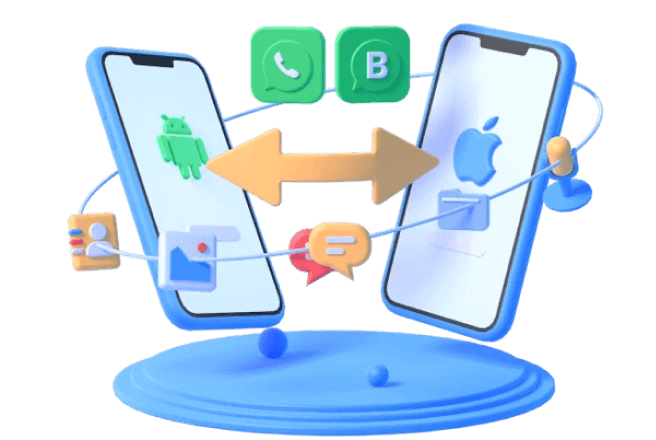Kann ich WhatsApp exportierte Chats wieder auf WhatsApp importieren?
Ich habe meine WhatsApp-Chats auf iPhone per E-Mail exportiert. Habe ich noch Möglichkeit, exportierte WhatsApp Chat wieder zu importieren?
Manchmal klappt das Wiederherstellen von WhatsApp-Backups nicht wie gewünscht. In solchen Fällen bleibt oft nur der Export von Chats im ZIP- oder Textformat. Doch viele Nutzer fragen sich danach: Kann man exportierte WhatsApp-Chats wieder importieren?

In diesem Artikel zeigen wir Ihnen die verschiedenen Methoden und Möglichkeiten, um WhatsApp Chat zu importieren – Schritt für Schritt und leicht verständlich.
Inhaltsverzeichnis:
Kann man per Email exportierte WhatsApp Chats importieren?
Der Standardweg zum Exportieren von WhatsApp-Chats ist die E-Mail-Funktion. Dabei erstellt WhatsApp zwei Dateien:
- eine .txt-Datei mit allen Nachrichten
- eine .zip-Datei mit den Medieninhalten (Fotos, Videos, Sprachnachrichten)
Diese WhatsApp Chats lassen sich nur im Textformat öffnen und nicht zurück in WhatsApp importieren. Die App erkennt keine externen .txt- oder .zip-Chats als gültiges Backup.
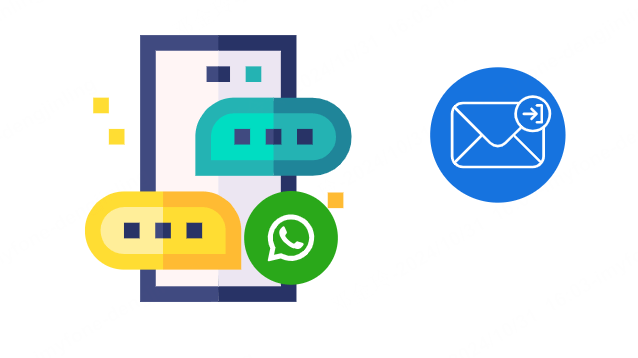
Sehen Sie im Video, wie Sie WhatsApp Chats exportieren können – klar und einfach erklärt.
Was Sie mit exportierten Chats in .zip-Dateien tun können:
- Lesen: Chatverläufe in der E-Mail herunterladen oder als .txt-Datei ansehen
- Speichern: Dateien lokal als Nachweis archivieren
- Teilen: E-Mail oder Dateien an andere weiterleiten
Kein Sorge, es gibt Alternativen, wie Sie Ihre WhatsApp-Chats exportieren und danach in WhatsApp exportierten Chat importieren. Im nächsten Abschnitt zeigen wir Ihnen, welche Möglichkeiten es gibt.
(Beste Weg) exportierte WhatsApp Chats wieder in WhatsApp-App importieren
Exportierte Chats in WhatsApp zu importieren ist nicht so einfach, wie wir es uns vorgestellt haben. Anstatt im Internet herauszufinden, wie Sie exportierter WhatsApp Chat importieren, empfehlen wir, direkt eine zuverlässige Dritter-Software, wie iTransor for WhatsApp (auch iMyTrans), zu wählen, um deine Daten zu verwalten, aus einer Hand zu exportieren und exportierte WhatsApp Chats zu importieren.
Warum wolle ich iTransor for WhatsApp empfehlen?
📢 Zentrale Verwaltung von WhatsApp-Chats: WhatsApp-Daten direkt vom Gerät auslesen und in übersichtlichen Dateitypen darstellen, mit vertrautem WhatsApp-Layout.
📢 Einfache Export & Import: Chats flexibel als PDF, HTML oder XML exportieren oder direkt zurück in WhatsApp importieren.
📢 Selektiver WhatsApp Chats importieren: gezielt einzelne Chats, nur Texte, nur Medien oder den kompletten Verlauf importieren.
📢 Breite Unterstützung: kompatibel mit allen Versionen: WhatsApp Messenger, WhatsApp Business, GBWhatsApp.
📢 Hohe Kompatibilität: funktioniert auch mit den neuesten Systemversionen wie Android 16 und iOS 26.
Hier sind die Schritte, wie Sie mit iTransor for WhatsApp exportierten WhatsApp Chat importieren können.
Schritt 1. Schließen Sie Ihr Gerät mit Hilfe eines USB-Kabels an den PC an.
Schritt 2. Starten Sie das Programm iMyTrans und zunächst müssen Sie über das Programm eine Sicherung durchführen, indem Sie auf den Modus „Jetzt sichern“ fortfahren.
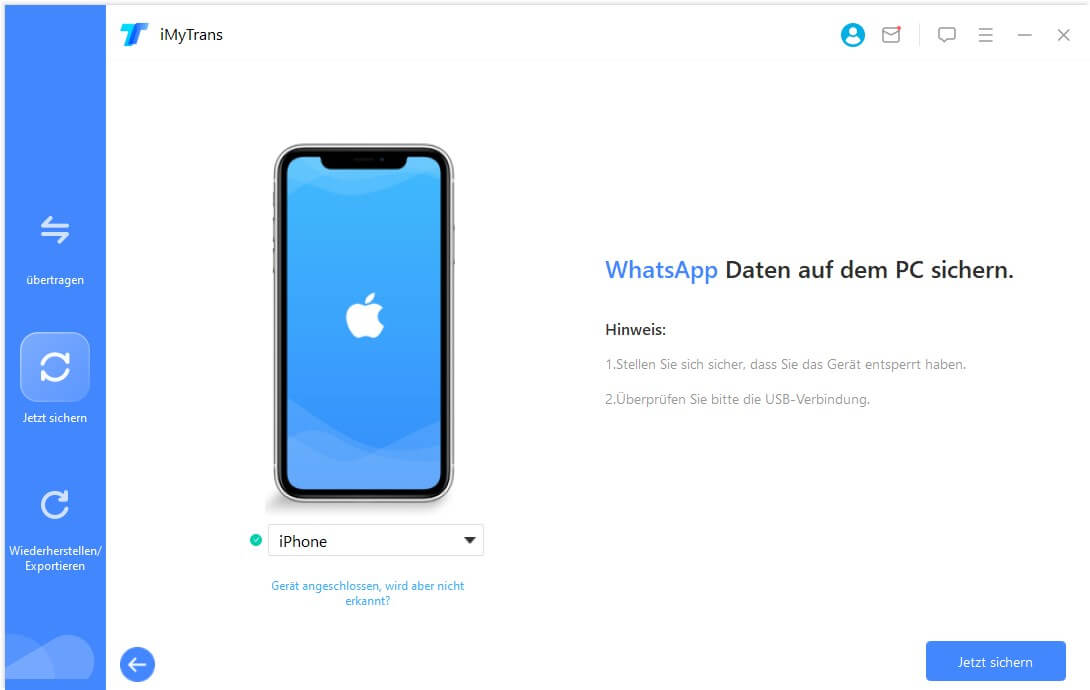
Schritt 3. Nachdem die Sicherung abgeschlossen hat, tippen Sie auf „Wiederherstellen/Exportieren“.

Schritt 4. Wählen Sie das gerade erstellte Backup und dann „Wiederherstellen“, um WhatsApp Chats zu importieren - auf iPhone oder Android.
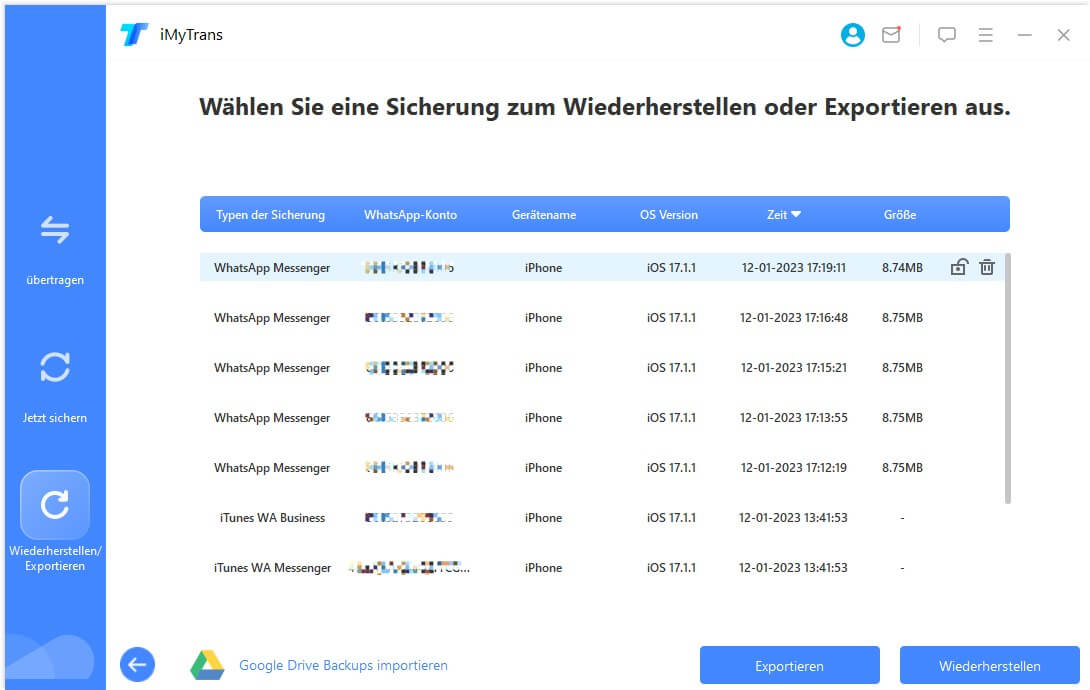
Schritt 5. Befolgen Sie den Anleitungen auf dem Bildschirm, um WhatsApp Chat zu exportieren und wieder zu importieren. Warten Sie, bis exportierte WhatsApp Chats für iPhone oder Android importiert.
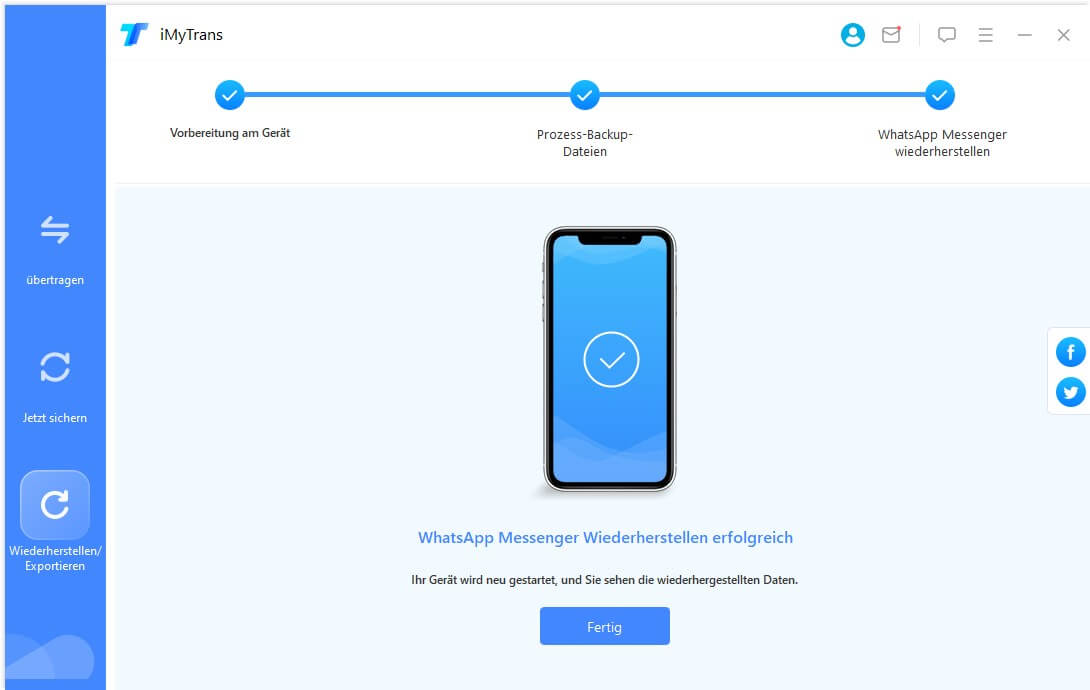
FAQs über das Importieren der exportierten Chats in WhatsApp
1 Wie kann man exportierte WhatsApp-Chats im ZIP-Format mit Medien lesen?
Das ist einfach: Entpacken Sie den ZIP-Ordner (auf Windows, macOS oder mit einem gängigen ZIP-Programm). Darin finden Sie eine .txt-Datei mit den Nachrichten und ggf. Medien-Dateien. Diese lassen sich sofort öffnen.
Aber wichtig: Die Export-Funktion erlaubt nur das Lesen, nicht das Zurückimportieren in WhatsApp.
2 Kann man WhatsApp-Chats aus einer .zip-Datei von Google Drive wiederherstellen?
Nein. Auch wenn Sie ein WhatsApp-Backup im ZIP-Format besitzen, können Sie dieses weder auf iPhone noch auf Android direkt wiederherstellen.
Sie können den WhatsApp Chat zwar öffnen, aber nicht in WhatsApp importieren – dafür gibt es keine offizielle Funktion.
3 Kann man exportierte WhatsApp-Chats aus dem internen Speicher wieder in WhatsApp importieren?
Teilweise. Wenn Sie ein lokales Backup im internen Speicher Ihres Android-Geräts haben, können Sie versuchen:
- WhatsApp deinstallieren und neu installieren
- Konto erneut verifizieren
- Bei der Einrichtung das Cloud-Backup überspringen – WhatsApp erkennt dann manchmal das lokale Backup
Hinweis: Diese Methode funktioniert nicht immer zuverlässig und nur, wenn das lokale Backup noch im richtigen Ordner gespeichert ist.
Fazit
Dieser Artikel zeigt Ihnen, wie Sie exportierten WhatsApp Chat importieren können. Nach der Lektüre werden Sie verstehen, dass es in der Regel schwierig ist, exportierte WhatsApp-Chats direkt in WhatsApp wieder zu importieren. Hier kann iMyFone iTransor for WhatsApp helfen: Dieses speziell für WhatsApp-Nutzer entwickelte WhatsApp-Daten-Management-Tool dient als Brücke, um exportierte WhatsApp-Daten sicher zu speichern und bei Bedarf wieder in WhatsApp zu importieren.